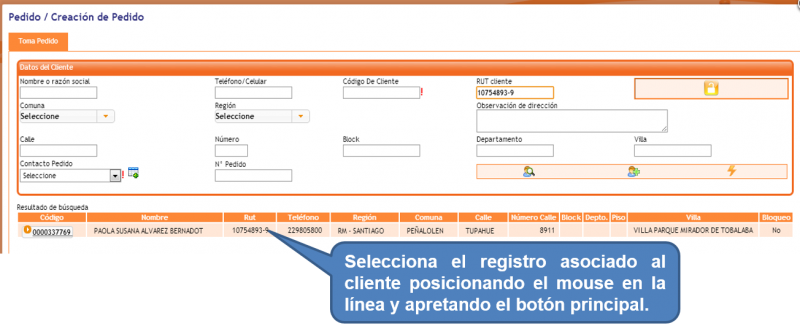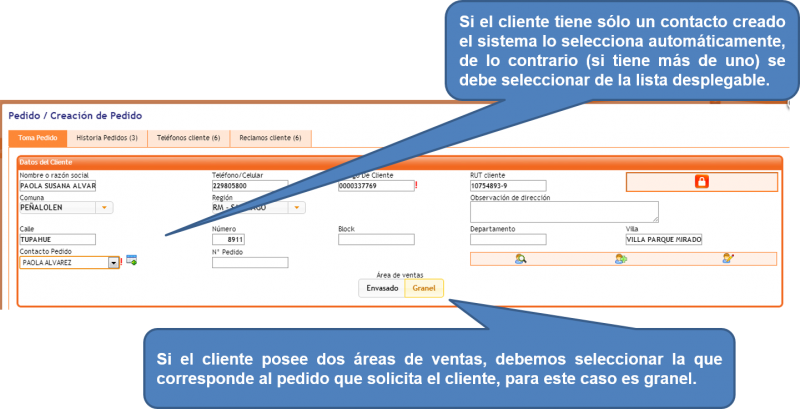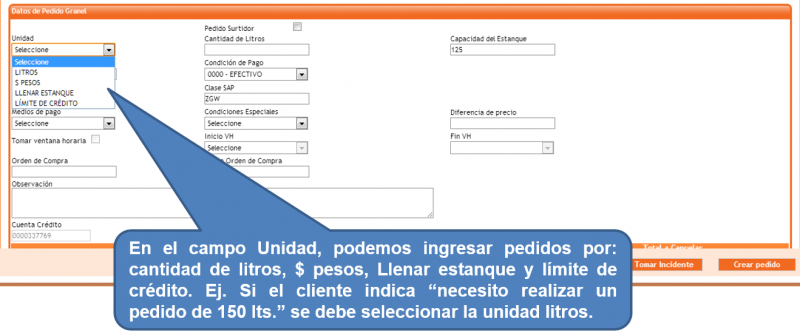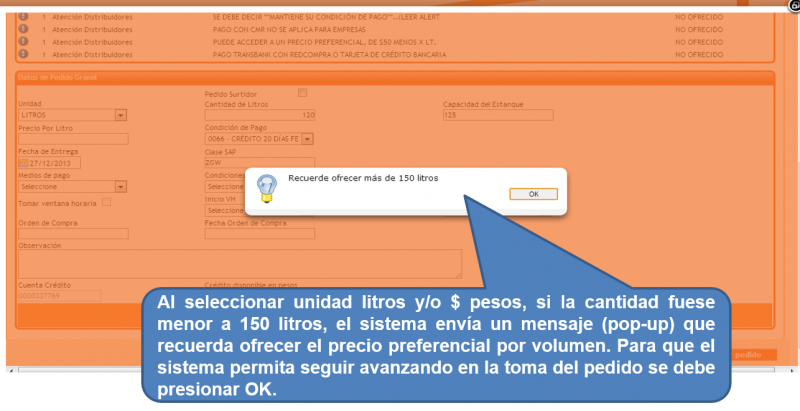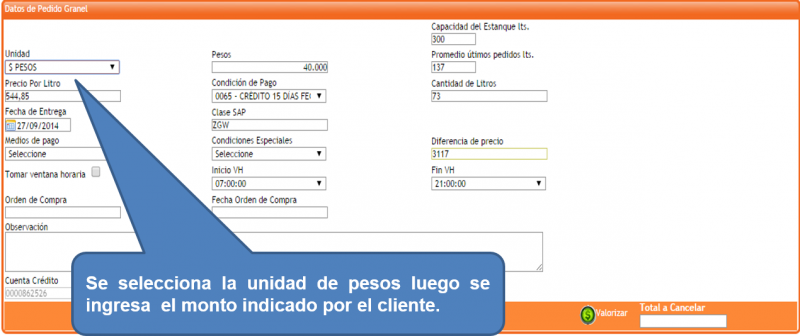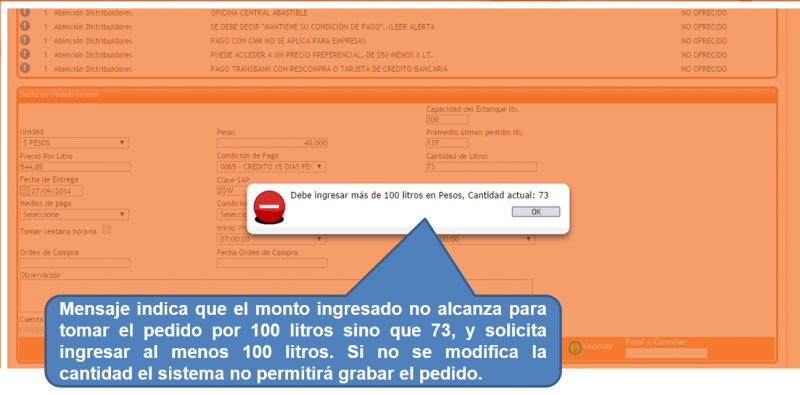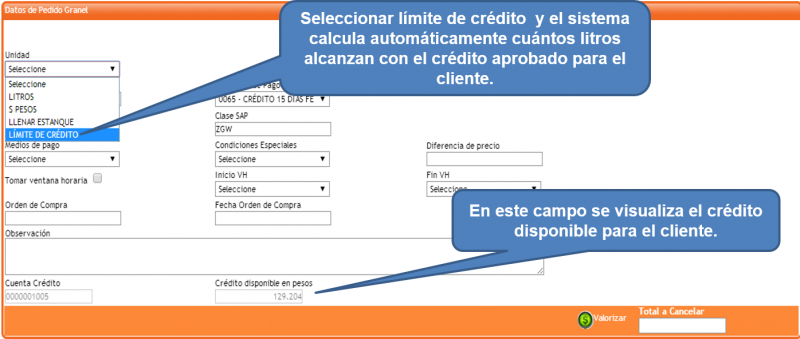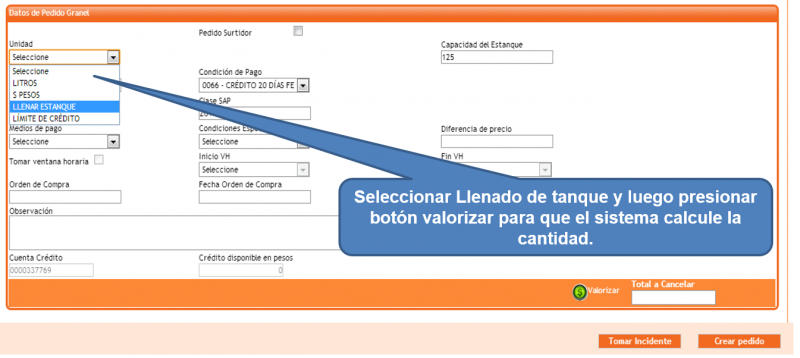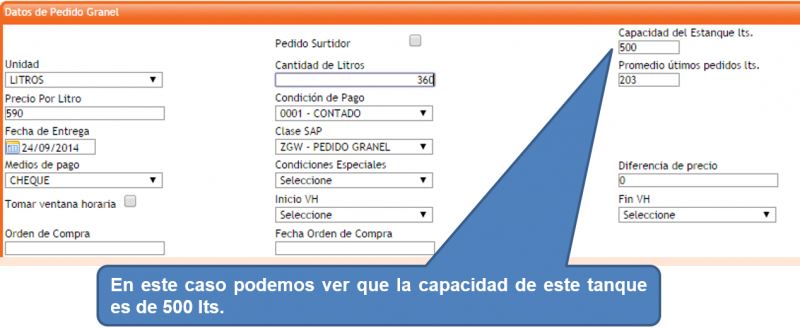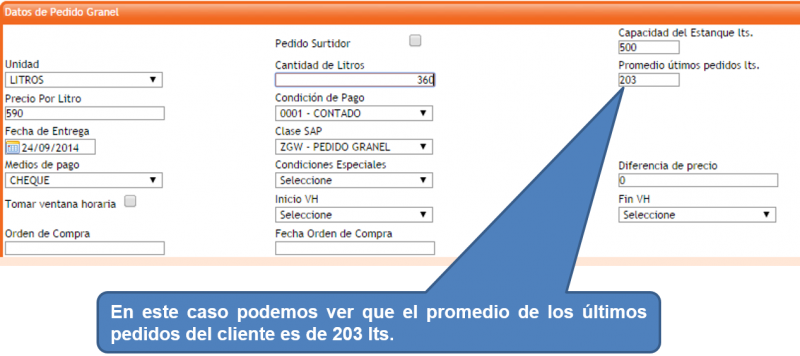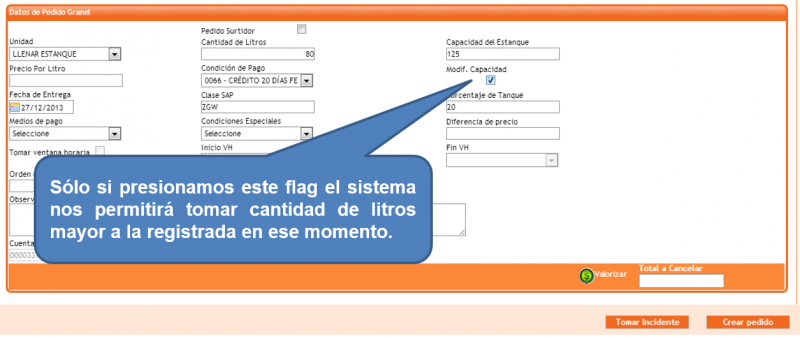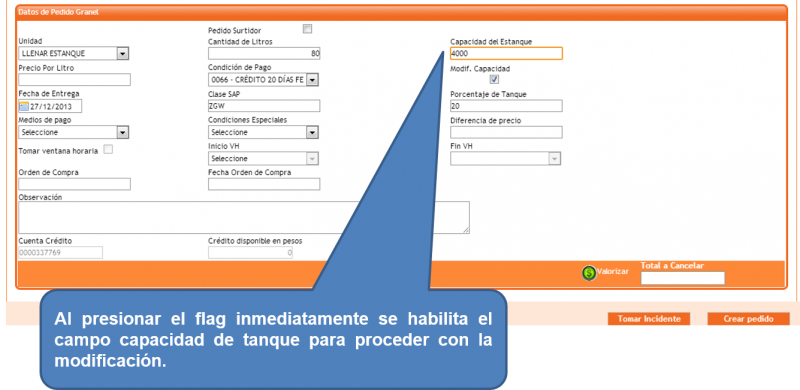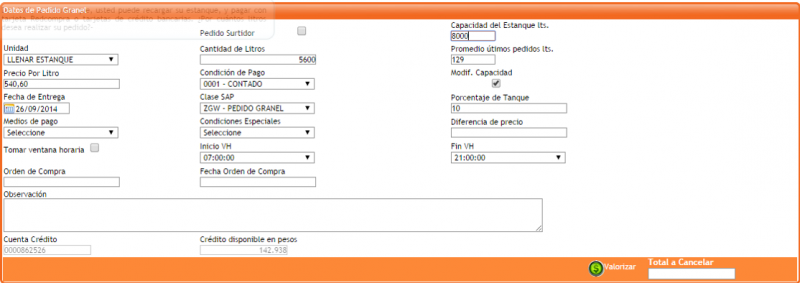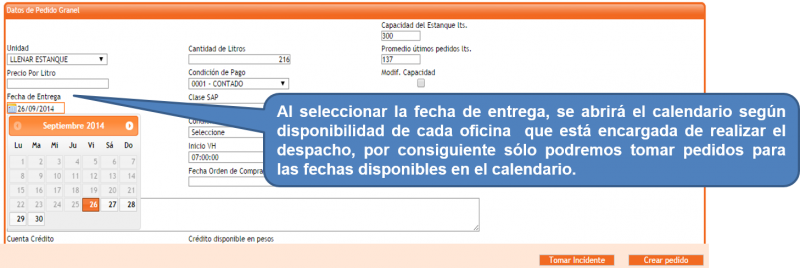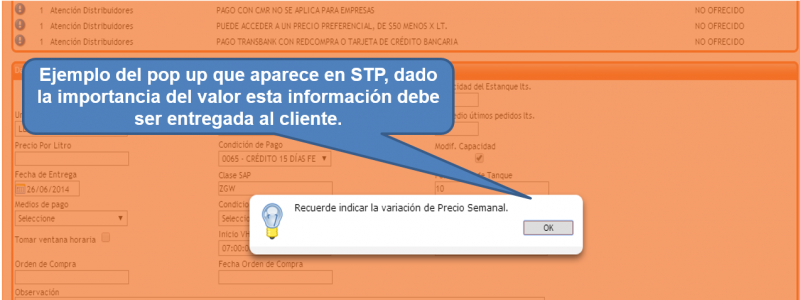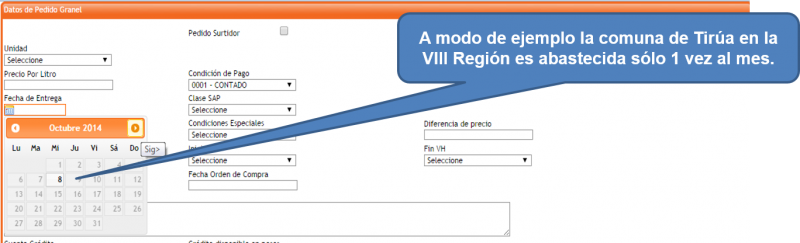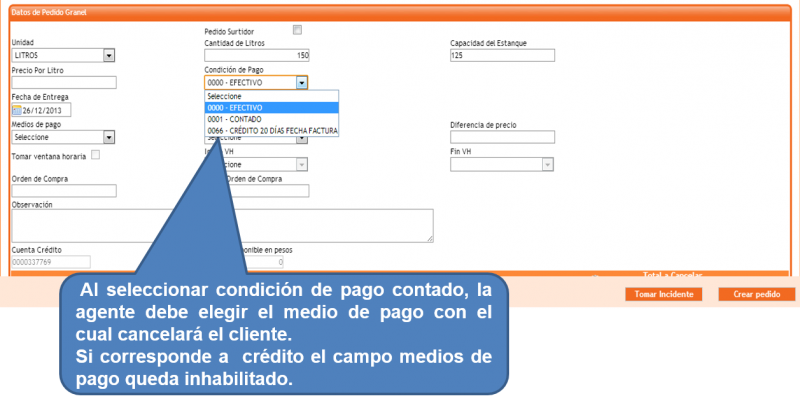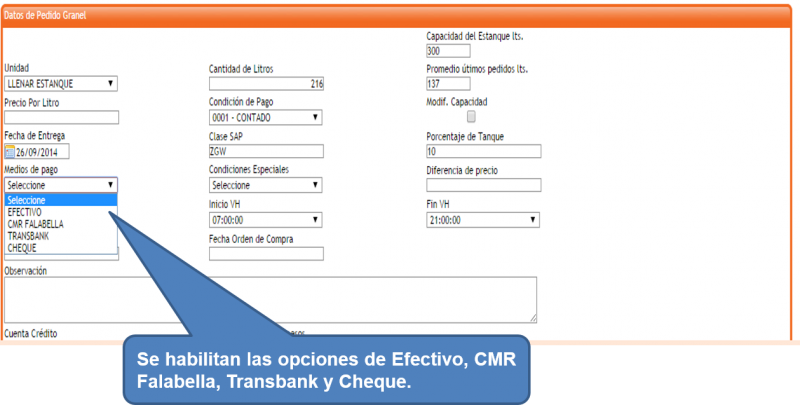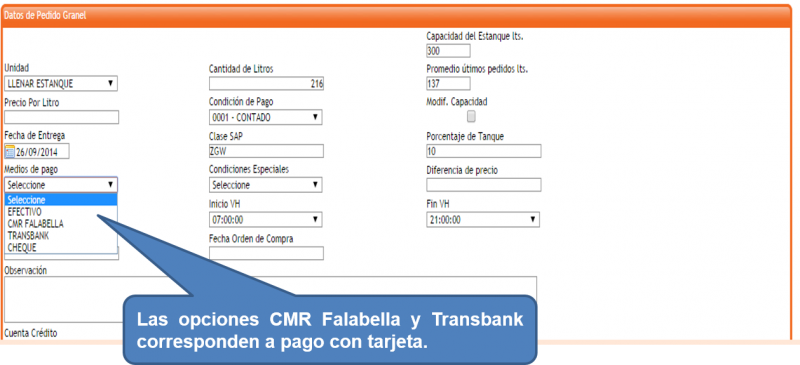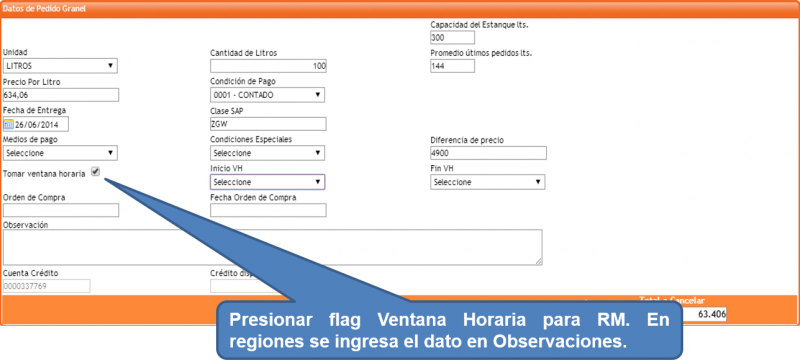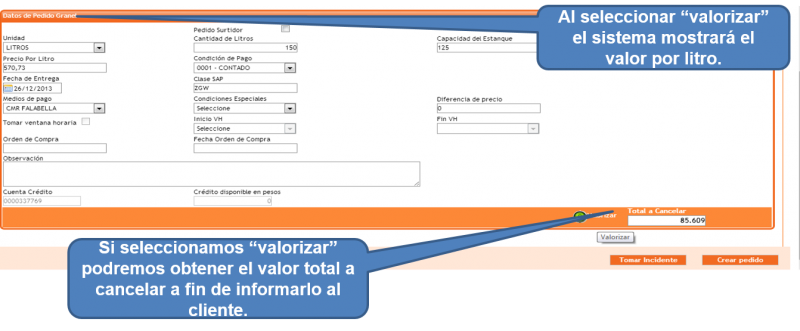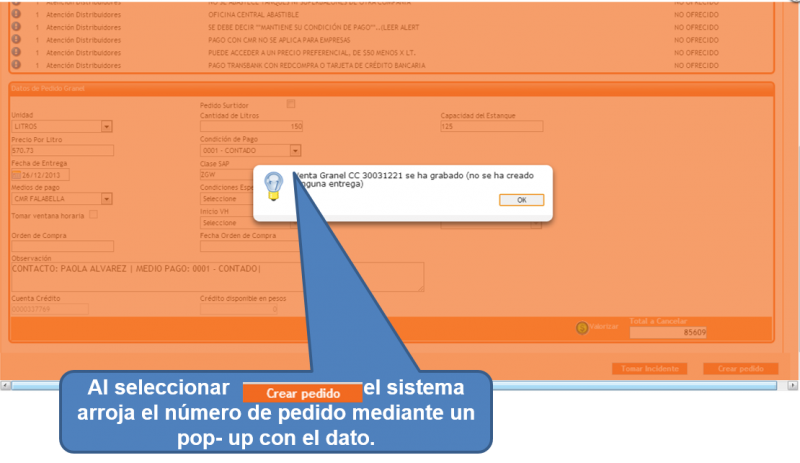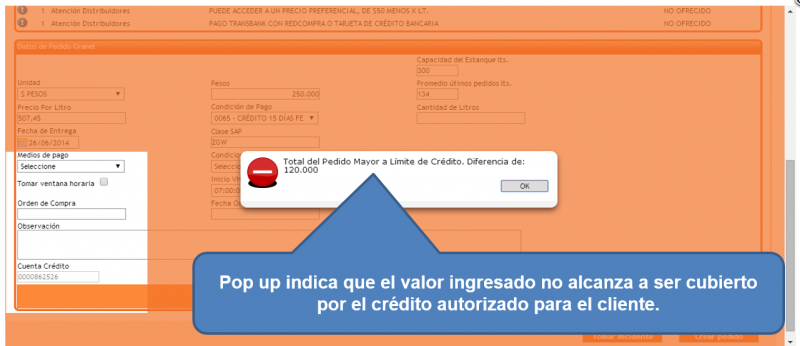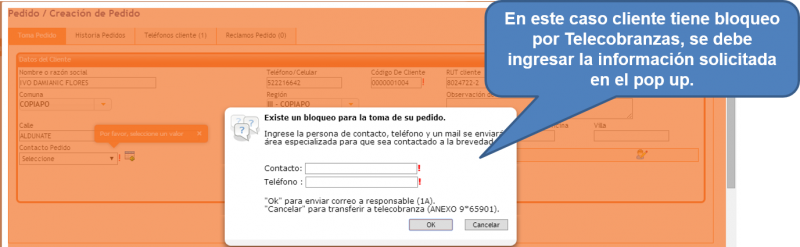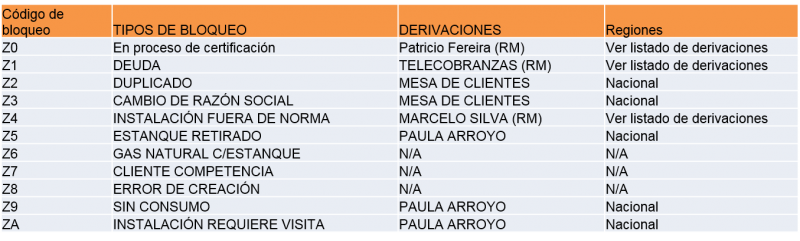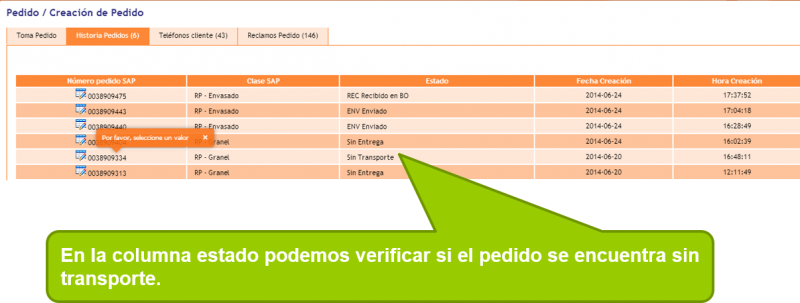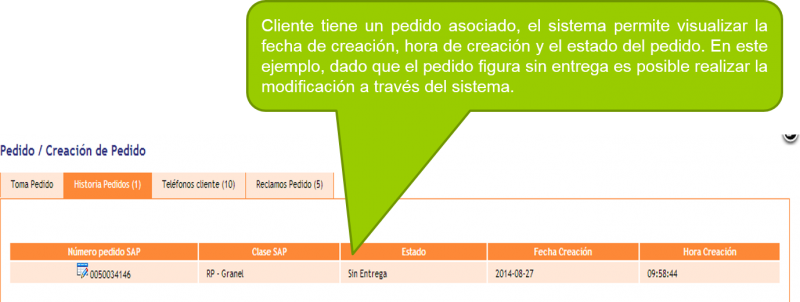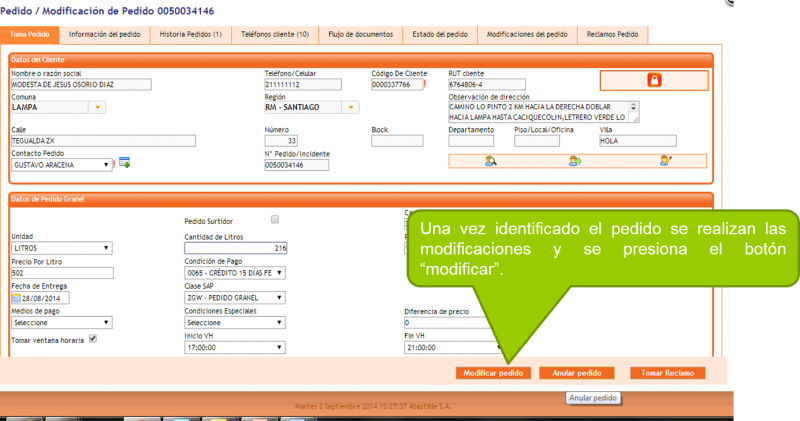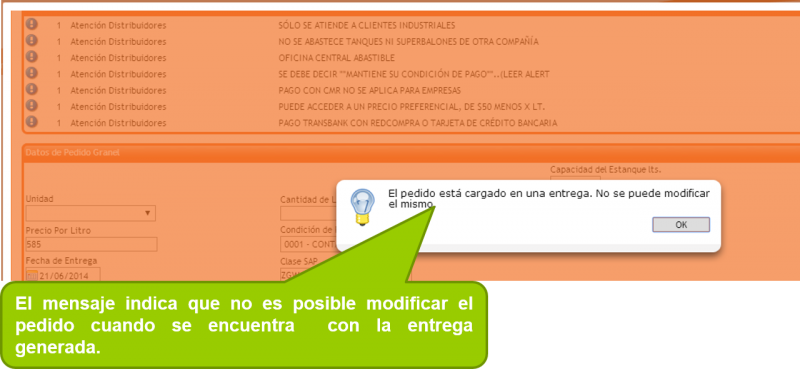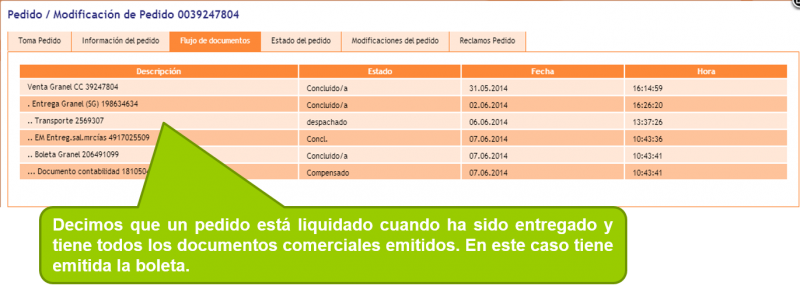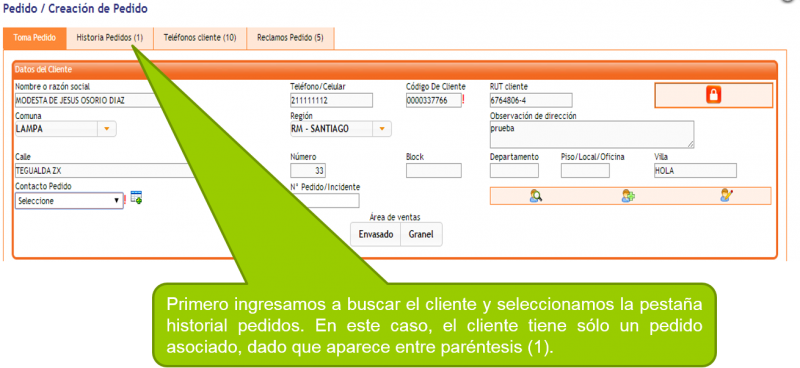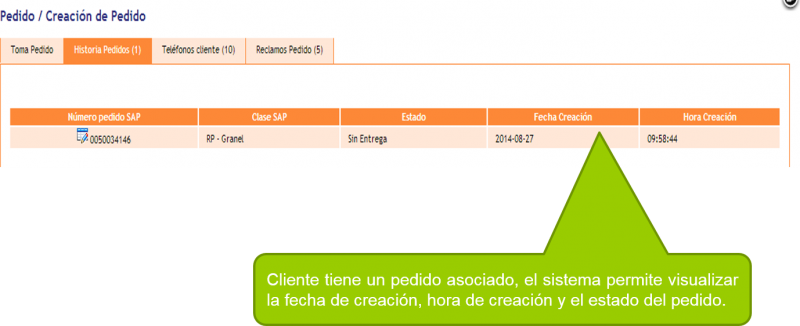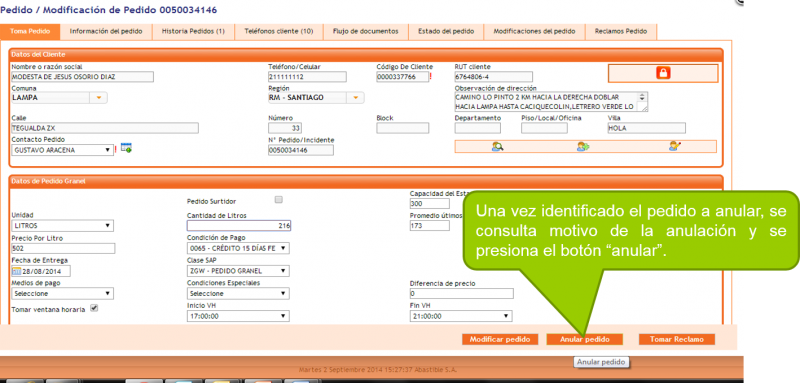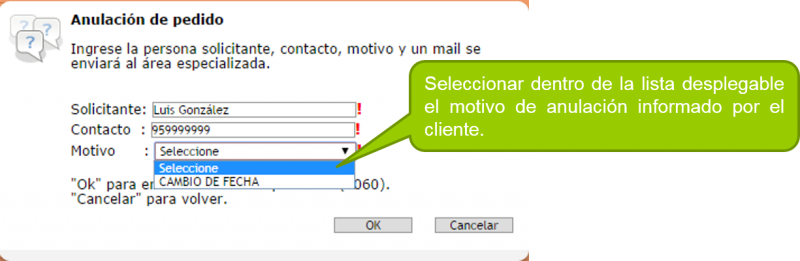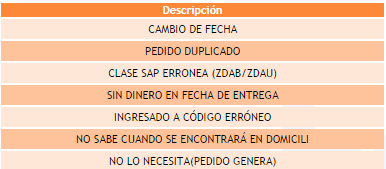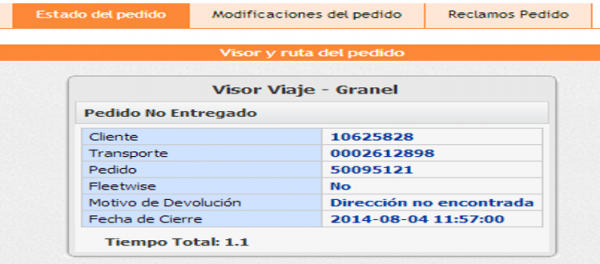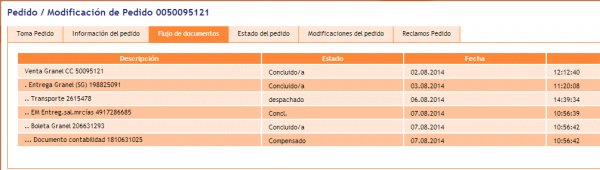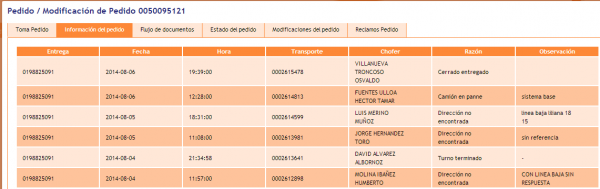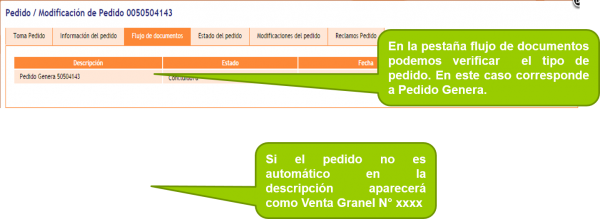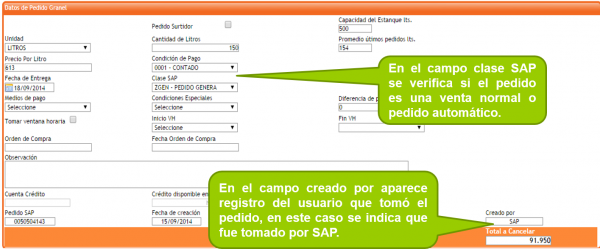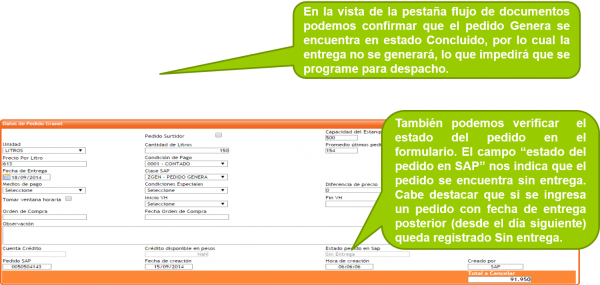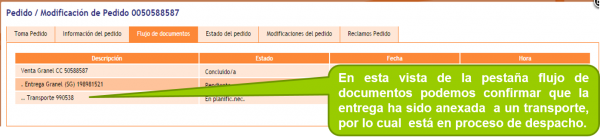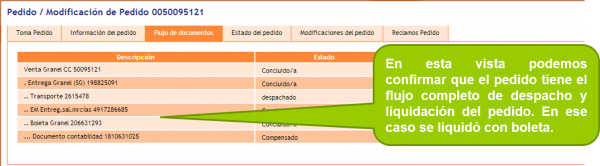Toma de pedidos granel
Contenido
- 1 '¡A tomar pedidos!'
- 2 'Alertas y formulario toma de pedido'
- 3 'Datos de Pedido Granel y Formulario de toma de pedido'
- 4 'Modificación de capacidad de tanque'
- 5 'Selección de Ventana Horaria'
- 6 'Casos especiales que no permiten tomar pedidos'
- 7 'Clientes nuevos'
- 8 'Modificación de pedido granel'
- 9 'Anulación de pedido granel'
- 10 'Estados del pedido'
- 11 'Razones de devolución de un pedido granel'
- 12 'Nomenclatura del servicio'
- 13 'Bloqueo de clientes '
'¡A tomar pedidos!'
Se realiza la búsqueda de cliente a través de los medios de búsqueda detallados anteriormente:
- Código de cliente.
- Rut.
- Teléfono.
- Dirección.
- Búsqueda ampliada en SAP.
- Una vez identificado el cliente se selecciona el registro correspondiente.
- Áreas de ventas
- Corresponde a la zona geográfica o canal por el cual se distribuye el producto.
'Alertas y formulario toma de pedido'
- Al seleccionar el cliente se despliega el formulario para tomar el pedido.
- Además se pueden visualizar las alertas vigentes para el cliente, éstas deben ser leídas a fin de tener toda la información necesaria para tomar el pedido correctamente.
'Datos de Pedido Granel y Formulario de toma de pedido'
- En esta sección se ingresa el detalle del pedido solicitado por el Cliente.
- Se debe comenzar seleccionando una opción en el campo unidad, lo anterior de acuerdo a lo indicado por el cliente.
- La selección de cada uno de estos tipos de unidad hará que se activen distintos campos de la sección detalle del pedido.
Selección de unidad Litros
- Esta unidad se utiliza cuando el cliente especifica una cantidad determinada de litros.
- La cantidad mínima a solicitar es de 100 litros, sin embargo la agente debe indicar al cliente que puede acceder a un precio preferencial si abastece desde los 150 litros (cabe destacar que esto aplica sólo si el cliente solicita un pedido inferior a 150 litros o su equivalente en dinero).
- Es válido para cualquier cliente, no importando la capacidad del tanque.
Precio preferencial por volumen
- El valor del gas tiene un precio preferencial si el cliente solicita desde 150 litros.
- Es importante dar al cliente la información y siempre indicar que es un precio preferencial (se debe dar la información utilizando específicamente estas palabras, no usar otras expresiones).
Selección de unidad Pesos
- Esta unidad se utiliza cuando el cliente especifica una cantidad determinada de dinero al momento de consultar cuanto gas va a solicitar.
- La cantidad mínima a solicitar es el dinero equivalente a 100 lts. (dado que el valor del gas es variable se tiene que verificar en el ingreso del pedido).
- Sin embargo la agente debe indicar al cliente que puede acceder a un precio preferencial si abastece desde los 150 litros. (cabe destacar que esto aplica sólo si el cliente solicita un pedido por un monto en dinero inferior a 150 litros.)
- Es válido para cualquier cliente, no influye la capacidad del tanque.
Si el cliente solicita un monto en dinero inferior a 100 litros. el sistema no permitirá tomar el pedido y se visualizará un mensaje de error.
Este mensaje aparecerá una vez que presionemos el botón valorizar.
Selección de unidad Límite de crédito
- Existirán casos en que un cliente solicite su pedido por la cantidad de litros que alcancen con el crédito que tenga disponible, a esto le llamamos realizar un pedido por el límite de crédito.
- Para tomar un pedido con esta condición, debemos seleccionar la unidad límite de crédito. Sólo si el límite de crédito disponible alcanza para 100 litros. el sistema tomará el pedido.
- Cabe destacar que este crédito es otorgado directo por Abastible al cliente, no tiene relación con los pagos con tarjeta de crédito.
Selección de unidad Llenado de estanque
- Esta unidad se utiliza cuando un cliente solicita un llenado de tanque.
- Automáticamente se calculan los litros que podrían llenar el tanque considerando el límite de su capacidad (80%).
- Al seleccionar esta opción el sistema de inmediato nos indica cual es la cantidad de litros para llenar el tanque.
Visualizar capacidad de estanque
- En el formulario tenemos la posibilidad de comprobar la capacidad del tanque que tiene instalado el cliente.
- Para confirmarla debemos visualizar la capacidad que se muestra en el campo capacidad del estanque.
- Cabe destacar que las capacidades de los tanques GR están determinadas en litros.
- La capacidad registrada en sistema considera el total del tanque, por lo cual el llenado corresponde al 80% de esa capacidad.
Visualizar promedio de los últimos pedidos
- En el formulario tenemos la posibilidad de visualizar el promedio de litros solicitados en los últimos pedidos realizados por el cliente.
- Es válido dar esta información al cliente es caso que lo requiera.
- Además se utiliza en casos que el cliente indique tomar el pedido por el promedio de gas que solicita habitualmente.
'Modificación de capacidad de tanque'
- Existirán casos que el cliente indique que la capacidad en sistema está errónea, por lo tanto corresponde modificar este dato seleccionando el flag dispuesto para ello.
- Esta información se cambia sólo en el pedido, por lo cual cada vez que el cliente llame se debe modificar.
- Es muy importante modificarla si el cliente lo requiere, dado que por ejemplo si el cliente pidiera llenar el tanque y dejamos menos capacidad, el sistema calculará menos litros de los que realmente pueden ser entregados.
- En el siguiente ejemplo se modificará la capacidad del tanque a 4000 lts.
- En la lámina anterior pudimos ver que en este campo aparecían registrados 125 lts.
- Cabe destacar que la opción sólo estará disponible cuando seleccionemos la unidad llenar estanque.
En el caso que el cliente nos indique que tiene más de un tanque, debemos sumar las capacidades de los dos e ingresar ese valor.
- Sistema calcula cantidad de litros con la capacidad de tanque ingresado por la agente.
Selección de Fecha de entrega
- El sistema cuenta con un calendario automatizado, según frecuencias de viaje y disponibilidad de flota por regiones.
- Dado lo anterior, si el calendario no tiene disponible una fecha específica no se podrá tomar el pedido, por el contrario lo que se debe hacer es indicar al cliente la fecha más próxima para comprometer el despacho.
- Si el cliente insiste en tomar pedido para una fecha no disponible en el calendario, se debe ingresar el pedido para la fecha más próxima e informar al supervisor para que lo gestione internamente vía correo electrónico (solicitando adelantar la entrega). Asimismo informar al cliente que se hará la gestión, pero que no es seguro.
Selección de Fecha de entrega y cambio de precio
- Es gas sufre variaciones en su valor todos los días jueves de cada semana (no importando que sea feriado).
- En caso que la fecha de entrega seleccionada corresponda a un día jueves, automáticamente podremos ver un mensaje de aviso en STP.
- El mensaje nos recuerda que debemos informar al cliente que el precio del gas tiene una variación semanal.
- La variación puede tender tanto al alza como a la baja en el precio, por consiguiente es de suma importancia informar al cliente que se le cobrará el precio de acuerdo a la fecha de entrega propuesta, independiente si sube o baja.
Selección de Fecha de entrega en Regiones
- En regiones tenemos comunas con pocos clientes y en algunos casos muy distantes de nuestras oficinas de distribución, por ello se estandarizó un calendario con días de despacho para cada oficina.
- El calendario tiene una cantidad de cupos disponibles para tomar pedidos en cada comuna, está definido por días de la semana.
- Por consiguiente hay comunas que son visitadas todos los días de la semana, mientras que las comunas con menos clientes y por consiguiente menos pedidos pueden ser visitadas 1 vez por semana, 1 vez cada 15 día o inclusive 1 vez por mes.
- Existirán casos en que el calendario del mes no nos muestre ningún día para seleccionar, para confirmar que esté correcto se debe avanzar al mes siguiente, si al avanzar vemos que hay una fecha disponible quiere decir que la fecha más próxima está copada con el límite de pedidos que podemos cumplir.
Selección de condición de pago
- Cuenta con todas las posibilidades de pago que posea el cliente.
- Algunos clientes pueden tener sólo condición de pago contado, mientras que otros pueden tener más condiciones de pago como crédito.
- La condición de pago crédito es otorgada directamente por Abastible.
- Si seleccionamos la opción de pago crédito en condición de pago, el sistema no permitirá seleccionar ningún medio de pago.
Selección de medio de pago
- Es independiente de la condición de pago.
- Se puede seleccionar sólo en casos que el cliente no cancele con condición de pago crédito. Por consiguiente, si el cliente tiene condición de pago “contado” debemos seleccionar el medio de pago.
- Existe una lista desplegable con las opciones a elegir.
- Se debe diferenciar la tarjeta VISA Falabella de la tarjeta CMR Falabella.
- Si el cliente indica cancelar con VISA F. se debe seleccionar Transbank, por el contrario para la tarjeta CMR F. es necesario seleccionar la opción especificada con el mismo nombre.
- Cabe destacar que se debe seleccionar Transbank si el cliente indica cancelar con las siguientes tarjetas de cualquier banco o proveedor comercial: redcompra, visa, mastercard, magna, american express y diners club.
'Selección de Ventana Horaria'
- Sólo si el cliente lo indica explícitamente se debe ofrecer dejar registrada una hora de recepción del pedido, para dejar esta información especificada debemos seleccionar Ventana Horaria.
- Se gestionará en el horario indicado, pero cabe destacar que es un rango horario y no una hora específica del día.
- Existen horarios que no podrán ser cumplidos dado que nuestro personal trabaja en turnos y horarios definidos, además de considerar las distancias que debe abarcar el camión desde la oficina hacia el domicilio del cliente.
Selección de Ventana Horaria en RM
- Para registrar el horario indicado por el cliente de RM, se debe seleccionar el flag disponible en el campo “Tomar ventana horaria”,
- Luego se habilitarán los campos inicio VH y Fin VH para el ingreso del rango horario indicado por el cliente. El rango horario que podemos seleccionar tiene un mínimo de 4 horas.
- En RM el horario de trabajo de los camiones es entre las 7 y 22 horas, a estos horarios se les deben descontar los tiempos de desplazamiento. Dado lo anterior comprometer esos horarios para el despacho está fuera de nuestro alcance.
- En RM se programan las entregas a través de un sistema automático ruteador el cual considera sólo los horarios si los registramos seleccionando el flag ventana horaria.
Selección de Ventana Horaria en Regiones
- En regiones no hay ruteador automático, las programaciones de los pedidos son realizadas por los despachadores de cada oficina. Dado lo anterior el horario debe ser ingresado en el campo observación (como en el ej.) para que el despachador lo pueda leer y considerar al momento de realizar la programación de los pedidos.
- Existen oficinas pequeñas (como Arica) y grandes (como Lenga), las cuales tienen una cantidad de camiones asignada de acuerdo a la cantidad de pedidos y clientes que exista en la zona.
- Por consiguiente, los horarios de trabajo de las oficinas a nivel nacional pueden variar y dependerán además si estamos en temporada alta (Mayo-Septiembre) o temporada baja (Octubre-Abril). Asimismo existirán oficinas que no tienen despachador o despacho en turnos PM. El turno AM siempre tiene reparto.
Selección de Valorización
- Para informar el valor aproximado a cancelar debemos valorizar el pedido.
- Antes de valorizar se debe seleccionar y registrar: la cantidad, medio de pago y fecha de entrega para el pedido.
- Al presionar el botón valorizar el sistema entrega valor por litro y total a cancelar.
- Se debe indicar al cliente el valor entregado por sistema.
Creación del Pedido
- Finalmente para dejar registrado el pedido debemos grabarlo.
- Se debe presionar el botón crear pedido, luego el sistema nos enviará un mensaje indicando que el pedido se encuentra tomado y entregará el número de registro.
- Debemos indicar el N°de registro del pedido sólo si el cliente lo solicita
'Casos especiales que no permiten tomar pedidos'
Límite de crédito impide tomar pedido
- Ocurre en casos que el crédito del cliente no alcanza para tomar el pedido por el mínimo de 100 lts.
- También ocurre por que el cliente a pesar de no tener una deuda, tiene todo su crédito copado con pedidos que no han sido cancelados, dado que se le entrega un plazo determinado de días para cancelar.
- En resumen, no considera necesariamente una deuda por morosidad, si no que el uso de todo el crédito disponible en el sistema.
- Estos casos deben ser gestionados con el supervisor, dado que el sistema no dejará grabar el pedido.
Bloqueo Telecobranzas
STP no permite grabar pedidos que tengan problemas con bloqueo de Telecobranzas. Debemos informar al cliente que su pedido no se puede registrar, y que tenemos 2 opciones de gestión:
- Tomar los dato que aparecen en el pop up de mensaje, donde la persona encargada de su cuenta lo contactará para dar una solución.
- Transferir el llamado al teléfono habilitado para estos efectos, donde lo atenderán directamente de Abastible ( fono directo: 26939901).
Dado que el teléfono de Telecobranzas tiene una gran cantidad de llamadas, se recomienda siempre indicar al cliente que la opción N°1 es la más conveniente.
Bloqueo instalaciones
Existen varios subtemas por casos de bloqueos por problemas en la instalación, dentro de los más comunes esta bloqueo Z4. Bloqueo Derivaciones por bloqueos deben ser informadas al supervisor para que éste envíe un correo electrónico a las personas detalladas según indica la tabla adjunta. El supervisor además dispone de una planilla de derivaciones para casos especiales.
Existen varios subtemas por casos de bloqueos por problemas en la instalación, dentro de los más comunes esta bloqueo Z4. Bloqueo Derivaciones por bloqueos deben ser informadas al supervisor para que éste envíe un correo electrónico a las personas detalladas según indica la tabla adjunta. El supervisor además dispone de una planilla de derivaciones para casos especiales.
'Clientes nuevos'
Como plataforma no tenemos acceso a crear clientes GR. Dado lo anterior no es posible registrar un pedido de GR sin que sus datos estén en el sistema. En consecuencia, es de suma importancia que antes de indicarle al cliente que no se encuentra en la base de datos, escudriñemos por todos los criterios de búsqueda que explicamos en las diapositivas anteriores, a fin de entregar información veraz a nuestros clientes. En caso que en la búsqueda ampliada en SAP no se obtengan resultados, se debe indicar al cliente que se contacte con el vendedor que lo atendió o a Mesa Central, dado que una vez que se realiza la instalación y ésta cumple con toda la normativa es el mismo vendedor el que debe solicitar que el cliente sea creado en sistema (por lo tanto es el encargado del proyecto quién puede informarle el estado de su instalación).
'Modificación de pedido granel'
Los pedidos de reparto público granel se pueden modificar por sistema en los siguientes casos:
- Si se encuentran sin entrega generada.
- Si se encuentran con entrega y sin transporte asignado.
- Sólo se pueden modificar durante un período de tiempo limitado.
Por el contrario, no se pueden modificar:
- Si ya pasó el tiempo límite asignado por sistema.
*No se pueden modificar cuando ya tienen entrega y están asignados a un transporte o se encuentren liquidados.
En el formulario de modificación de pedido se podrán modificar los siguientes datos: Litros.
- Fecha de Entrega, según disponibilidad de calendario.
- Condición de Pago (Sólo se permite modificar a condición contado).
Observaciones.
- Es importante aclarar que la modificación de un pedido genera los cambios automáticamente en el sistema.
Se puede modificar
Pedido Sin Entrega: Se puede modificar la cantidad, observaciones y litros.
Se podrá modificar por sistema un pedido que se encuentre sin transporte. Para realizar la modificación debemos ingresar al formulario del pedido en sistema STP.
La modificación por sistema es realizada por la misma ejecutiva de atención telefónica directamente en STP.
Se debe ingresar al pedido que es necesario modificar. Luego se debe realizar la modificación solicitada por el cliente.
Ejemplo: Para pedido 0050034183, se modifica la cantidad a 100 litros, se modifica fecha de entrega, ventana horaria, se ingresa comentario en campo de observación.
No se puede modificar
Pedido con entrega y sin Transporte, no es posible modificar por sistema STP. Se debe gestionar con el supervisor.
Pedido liquidado, no es posible modificar dado que el pedido refleja haber sido entregado por sistema. En caso que cliente indique que no recibió el pedido y desea modificar se debe tomar un nuevo pedido y gestionar con supervisor, sin embargo al cliente se debe informar que se hará la gestión internamente.
'Anulación de pedido granel'
En caso que un cliente necesite anular un pedido, se debe ingresar al pedido del cliente y presionar el botón anular pedido. El sistema traerá un mensaje con campos que debemos rellenar. El posible anular un pedido en cualquier estado: con o sin entrega y con o sin transporte. Es importante destacar que en la práctica no anulamos pedidos granel, más bien se sube a un transporte basura o ficticios, llamado Transporte ZABO xxxxx. Para proceder con la anulación del pedido el primer paso es ingresar a buscar el cliente. Luego buscamos e ingresamos al pedido del cliente, en la pestaña historia pedidos podremos encontrar los pedidos asociados al cliente.
Cuando presionamos la pestaña historia pedido, podremos ver los últimos pedidos realizados por el cliente. Se debe verificar por la fecha y hora cual es el pedido que se está solicitando anular.
Luego ingresamos al pedido y presionamos el botón anular pedido.
Una vez presionado el botón correspondiente el sistema levanta un pop-up, en el cual hay que registrar los siguientes datos:
- Solicitante: nombre de la persona que anula el pedido.
- Contacto: número telefónico de la persona que anula el pedido.
- Motivo: seleccionar de la lista desplegable el motivo de anulación. Si no existiera el motivo dentro de la lista, se debe seleccionar el motivo que más se le parezca. Luego es necesario informar al supervisor, para que escale el tema con el equipo Call Center Abastible a fin de que se cree un nuevo motivo en STP.
La gestión se realiza con la finalidad de enviar la solicitud de forma automática a los despachadores, jefes de venta-oficina de distribución y/o cualquier administrativo que deba estar en conocimiento de la gestión.
Listado de motivos de anulación disponibles en sistema.
- Se adjunta lista de motivos actualizados a la fecha.
- Se pueden agregar nuevos motivos siempre y cuando se justifique.
- Se debe solicitar a Equipo Call Center el ingreso de un nuevo motivo.
'Estados del pedido'
La pestaña estado del pedido, muestra información que registró el GPS del camión con respecto al transporte que tuvo asignado ese pedido.
En la pestaña flujo de documentos visualizamos si el pedido generó entrega para despachar, debemos recordar que los funcionarios que hacen labor de despachar los pedidos, trabajan con las entregas, no con los pedidos, por tanto, si un pedido no tiene una entrega generada, el área de despacho no lo podrá visualizar ni programar para despacharlo con algún transporte, por ello es de suma importancia revisar si un pedido tiene o generó entrega. Por otro lado, para que el pedido esté en despacho además de la entrega debe estar asignado a un Transporte, eso nos confirma que el pedido está en ruta. Un pedido sin transporte no será entregado, sólo cuando se le asigne un transporte será despachado.
Una vez verificado que el pedido generó entrega es importante conocer los distintos tipos de transportes que existen, en especial en región metropolitana.
Transporte 1374984 Transporte Entregas de Medidores. Solo para agrupar las entregas de medidores que no han sido programadas aún. El compromiso es despachar la entrega hasta con 5 días de desfase.
Transporte 811952 Transporte Entregas del día. Solo para pedidos con fecha de entrega para el día de hoy y que no fueron programadas. Serán incorporadas a un transporte si hay disponibilidad de gas y de tiempo.
Transporte 100662 Transporte Entregas para mañana. Solo para pedidos con fecha preferente de entrega para el día siguiente, y que serán consideradas en la programación correspondiente.
Transporte 2267378 Transporte ZABO. Solo para entregas de clientes con más de 3 devoluciones por responsabilidad de cliente. Estas son eliminadas automáticamente por el sistema.
Transporte 1174001 Transporte ZABO Medidores. Solo para entregas con devolución por estanque lleno.
'Razones de devolución de un pedido granel'
Un pedido puede tener distintos motivos de devolución, los cuales están visibles en la pestaña información de pedido. Estos motivos son la razón por la cual un pedido puede haber sido cumplido o en caso contrario quedó sin cumplir. Hay distintos motivos, dado que las entregas pueden ser despachadas con distintos transportes y por ende choferes, lo que trae consigo que se registre la causa por la cual no lo cumplió cada uno de ellos. Por eso es importante fijarse en la fecha que tiene registrado el motivo de devolución.
<font|center>
| Código | Descripción | Responsabilidad del cliente | Responsabilidad Abastible | Otro |
| 3 | Atendido por otra compañía | x | - | - |
| 4 | Camión en Panne | - | x | - |
| 5 | Camión sin gas | - | x | - |
| 6 | Dirección no encontrada | - | x | - |
| 7 | Tanque lleno | x | - | - |
| 8 | Instalación Metrogas | - | x | - |
| 9 | Pedido anulado | x | - | - |
| 10 | Pedido para otro tipo de camión | - | x | - |
| 11 | Pedido cumplido o repetido | - | x | - |
| 12 | Persona dice que no pidió gas | - | x | - |
| 13 | Persona no apta para recibir | x | - | - |
| 14 | Problema acceso a instalación | - | - | x |
| 15 | Problema en instalación | x | - | - |
| 16 | Problema con crédito | - | x | - |
| 17 | Sin dinero | x | - | - |
| 18 | Sin estacionamiento | - | - | x |
| 19 | Sin moradores | x | - | - |
| 20 | Solicita entrega para otro día | x | - | - |
| 21 | Turno terminado | - | x | - |
| 22 | Cerrado entregado | - | x | - |
| 24 | Envío pendiente | - | - | x |
| 29 | Cambio de Transporte | - | - | x |
| 30 | Problemas de comunicación | - | - | x |
| 31 | Sin información | - | - | x |
'Nomenclatura del servicio'
'Pedido'
Número con que queda registro de la solicitud de pedido realizada por el cliente. Existen pedidos de clientes normales (el cliente llama para solicitarlo)y pedidos automáticos (se programa la creación automática de pedido por sistema). Los pedidos automáticos se diferencian de los normales pues por sistema quedan registrados con el nombre: Pedido Genera.
También podemos verificar que tipo de pedido es, en el formulario que se visualiza al ingresar al pedido. Se debe verificar en el campo clase SAP a qué tipo de pedido corresponde: ZGEN corresponde a un pedido automático y ZGW un pedido o venta normal.
'Entrega'
Número con que trabaja el despachador (o ruteador RM) para programar el despacho del pedido. La entrega se crea en el sistema según la fecha de despacho comprometida al momento de la toma del pedido (puede ser creada el mismo día o los días posteriores según el calendario vigente para el sector). Es importante tener presente que un pedido que se encuentra sin entrega no podrá ser despachado.
Podemos confirmar por sistema si la entrega se ha generado en sistema. Si lo revisamos en el pedido debemos ingresar a éste e ingresar al formulario o flujo de documentos.
Si lo revisamos en el cliente, debemos ingresar al historial de pedidos. Se registran todos los pedidos del cliente durante el último mes y el estado en que se encuentra. Si un pedido es antiguo y se visualiza sin entrega, quiere decir que se eliminó la entrega, o no se generó por algún problema de bloqueo.
'Transporte ZGRA'
Documento al cual se le asignan las entregas de los clientes para que sea despachado al domicilio. Al chofer del camión GR se le asigna un N° “xxxxxx” de transporte al inicio de su turno, dentro de ese número de transporte se encuentra el detalle de todos los clientes que deberá visitar durante su horario de trabajo (mediante el ingreso de las entregas generadas por cada pedido). Si al revisar el pedido encontramos que se encuentra sin transporte quiere decir no será despachado en el corto plazo a menos que se ingrese a un transporte. Las entregas pueden ser ingresadas o eliminadas de un transporte en cualquier momento mientras se encuentra en despacho el transporte. Un transporte liquidado no se puede modificar.
'Transporte ZABO'
Se utilizan para programar y guardar entregas pendientes de despacho. También son utilizados para anular entregas por diferentes motivos:
- Por solicitud de cliente.
- Se haya registrado una devolución por sistema que corresponda al no reenvío del pedido, ejemplo: estanque lleno, pedido anulado, pedido duplicado.
- Entregas duplicadas.
- Entregas tomadas a códigos equivocados.
Las entregas que son enviadas a un trasporte ZABO con el fin de ser anuladas, deben cumplir un proceso. Este implica la eliminación del sistema a través de un proceso automático que demora de 2 a 3 días en eliminar las entregas. Una vez eliminada la entrega no se puede generar una nueva (entrega) con el mismo pedido, por lo cual se debe generar un nuevo pedido. Mientras una entrega se encuentre en un ZABO ocupará línea de crédito del cliente, por lo cual pueden haber casos que no se permita tomar un pedido nuevo por este motivo. Se debe gestionar con supervisor para que se solicite reactivación del pedido en ZABO.
'Transporte ZABO Regiones'
Se utilizan para programar y guardar o eliminar entregas pendientes de despacho.
'Transporte ZABO RM'
Se utilizan para programar y guardar o eliminar entregas pendientes de despacho. Se adjunta la descripción de cada uno de ellos.
<font|center>
| Número de Transporte | Oficina | Uso | Observaciones |
| 1374984 | RM | Entregas de Medidores pendientes | Se utiliza para agrupar las entregas de medidores que no han sido programadas aún. El compromiso es despachar la entrega hasta con 5 días de desfase. |
| 811952 | RM | Transportes Entregas del día. | Entregas pendientes (sólo turno tarde) se mantienen ahí por unas horas. Luego las entregas se bajan para que sean programadas para el turno siguiente. |
| 100662 | RM | Transportes Entregas para mañana. | Se utiliza para pedidos con fecha preferente de entrega para el día siguiente, (La mayoría corresponden a pedido Surtidores) y que serán consideradas en la programación correspondiente. |
| 2854033 | RM | Transportes ZABO para clientes | Se utiliza para eliminar cualquier entrega que se solicite. Las entregas que se ingresan en este transporte son eliminadas automáticamente por el sistema. |
| 1174001 | RM | Transportes ZABO para Medidores. | Se utiliza para entregas con devolución por estanque lleno. |
'Liquidación del pedido en sistema '
Corresponde al cierre interno del pedido. Si se indica que un pedido se encuentra liquidado es porque cumplió con todo el proceso de despacho y posterior contabilización del pago en sistema. Al llegar a planta el chofer debe justificar todo el gas que entregó en su ruta, para ello tiene que declarar los pedidos entregados y como canceló cada cliente, ingresándose al sistema esta información. De esta manera queda registrado el pago para cada cliente (forma o medio de pago) y que tipo de documento se le entregó (boleta o factura con guía de despacho). Todos los documentos deben ser entregados con firma conforme del cliente que recibe. Dado lo anterior, si un pedido se encuentra liquidado no puede ser reenviado, la acción que se debe realizar es generar un nuevo pedido y gestionar con despacho de la zona.
'Bloqueo de clientes '
'Liquidación del pedido en sistema '